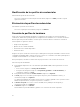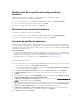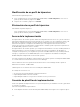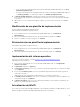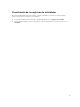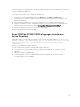Users Guide
• En el escritorio de la máquina virtual del servidor de DLCI para SC2012 VMM, haga clic en Crear
plantilla de implementación.
• En el panel de navegación de la máquina virtual del servidor de DLCI para SC2012 VMM, haga clic
en Perfiles y plantillas y, a continuación, haga clic en Plantilla de implementación.
2. En Plantilla de implementación, introduzca un nombre y una descripción para la plantilla y
seleccione un perfil de hipervisor y de hardware. No obstante, la selección de un perfil de hardware
es opcional.
3. (Opcional) Si no se crea el perfil de hardware o hipervisor, puede crearlos haciendo clic en Crear
nuevo.
Modificación de una plantilla de implementación
Puede modificar una plantilla de implementación.
Para modificar una plantilla de implementación:
1. En el complemento de consola de DLCI para SC2012 VMM, haga clic en Plantillas de
implementación.
2. Seleccione la plantilla de implementación que desea modificar y haga clic en Editar.
3. Realice los cambios necesarios y haga clic en Terminar.
Eliminación de una plantilla de implementación
Para eliminar una plantilla de implementación:
1. En el complemento de consola de DLCI para SC2012 VMM, haga clic en Plantillas de
implementación.
2. Seleccione la plantilla de implementación que desea eliminar y haga clic en Eliminar.
Implementación del sistema operativo
Para conocer los prerrequisitos, consulte Requisitos del sistema para Managed Systems.
Para implementar en servidores:
1. En el escritorio Complemento de consola de DLCI SC2012 VMM, haga clic en Implementar
servidores sin asignar.
2. En Bienvenido, haga clic en Siguiente.
3. En Seleccionar servidores, seleccione los servidores que desea implementar y, a continuación, haga
clic en Siguiente.
4. En Seleccionar Plantilla y perfil, seleccione la plantilla de implementación adecuada y el perfil de
credenciales asociado.
También puede crear una plantilla de implementación y un perfil de credenciales.
5. En Identificación de servidores, seleccione los servidores y la configuración que desea aplicarles y, a
continuación, haga clic en Siguiente.
6. En Detalles del trabajo, proporcione un nombre para el trabajo a fin de realizar el seguimiento del
trabajo y del estado de la implementación.
Actualización de WinPE
Se necesita un servidor PXE de SC2012 VMM para crear una imagen de WinPE. La ISO de WinPE se crea a
partir de la imagen de WinPE y Dell OpenManage Deployment Toolkit (DTK).
25